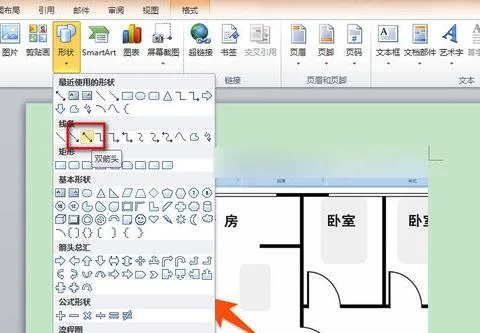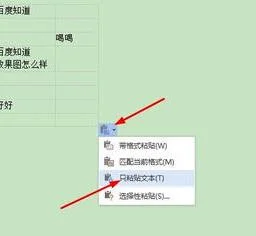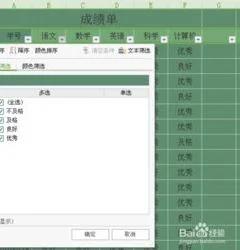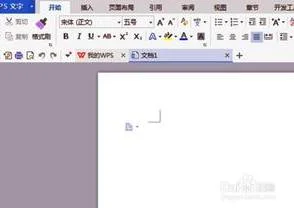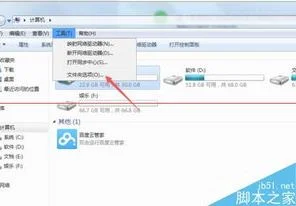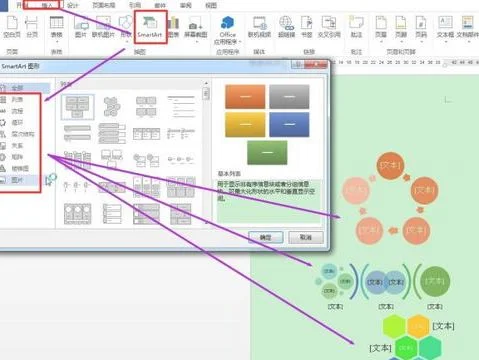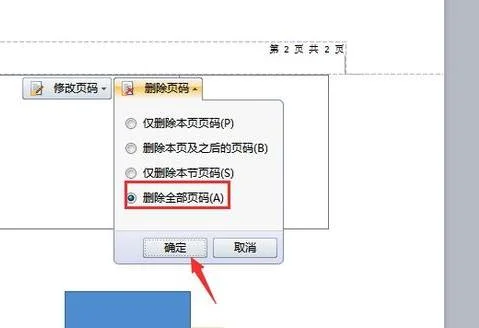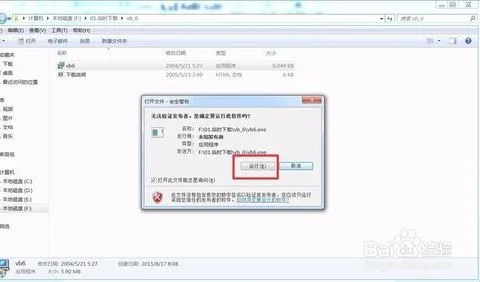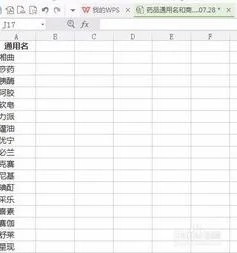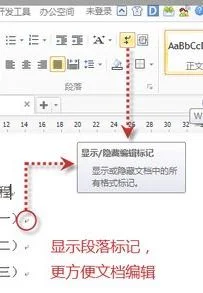1.怎么在WPS里面制作平面图
1、平面图是在表格制作的基础上完成的,所以我们先来看下表格的制作:打开WPS文字,新建一个空白文档,进入到主页面,在上面的工具栏中点击“插入”。
2、点击插入后我们再选择“表格”,然后会看到下图所示的下拉框,这些方格分别代表的是单行单列,你可以根据自己的需要添加。3、添加好后我们发现单行单列特别小,在表格的左上角位置如下图箭头所指的图形是可以移动整个表格的,可以通过它来调整表格在文档中的位置。
4、表格的旁边和下边的两个+号分别是添加行和添加列的,在表格右下角的位置可以放大和缩小表格的大小,利用这些功能键,我们把表格调整好。5、我们把表格调整好后,点击下表格,我们会看到最上面一栏的工具栏中会出现“表格工具”,点击。
6、在下面的工具栏中找到箭头所指的“绘制表格”并点击。7、这个时候鼠标箭头会变成铅笔的形状,我们根据自己需要绘制的平面图轮廓,绘制线条。
8、我们在给这些方块标上名称,输入文字,使平面图看的更加形象些。9、在页面的右上方如下图箭头所指的位置点击“对齐方式",然后选择”水平居中“就可以了。
10、但有的时候我们想要输入的文字由上往下竖着排列,那么只要点击页面右上方的”文字方向“选择竖着的文字排列就可以了,再按照上一步骤让文字”水平居中“排列。11、大家可以看下我们输入文字之后的效果图。
2.wps如何做平面效果图
新建一个ppt空白版式
插入一个表格,利用表格的属性来快速制作平面图
插入好表格后,要将表格的底色去掉以及边框的颜色调整为黑色
首先,全选表格,然后点击上面的菜单按钮“边框”,如果按钮没有出现,这时候右键单击表格就会看见
然后全选表格,右键单击表格,在上面出现的菜单栏里,点击“填充”,选择“无填充颜色”
先将平面图的大体区域范围分出来,可以利用合并单元格功能,选中要合并的单元格,然后点击“合并单元格”
插入文本框输入内容就可以了
3.怎样在wps中绘制图形
平时在用WPS编辑文档过程中,有时需要在文档中绘制(插入)图形,来配合文档对某一事件进行辅助说明,以达到深入浅出、通俗易懂的目的。但在实际操作过程中,有时看似简单的图形,可绘制起来却困难重重,因为在WPS绘图工具提供的自选图形中,并没有提供相应的图形供我们使用,而此时如果采用专业绘图软件,一来对专业知识要求高,操作复杂,二来也有点大材小用的感觉。其实,在WPS中如果对绘制的图形要求不是过于专业的话,只要我们多动脑筋,利用WPS绘图工具中的自选图形,在加一些操作技巧可以绘制出来的。
一、基础技巧
平时,当我们在用WPS绘图时,一般都是先单击“自选图形”,再选择要绘制的图形形状,然后在WPS中拖动鼠标画出图形后,再做适当调整即可,不过这样绘制出的图形有时很不规范(标准),这就需要我们掌握一定技巧。
Shift键的作用:在拖动鼠标绘制图形时,如果在键盘中同时按下Shift键,我们就可以绘制出该图形的标准样式。比如要绘制一个正圆,如果按下Shift键的同时,不论我们如何拖动鼠标,得到的始终是一个标准的圆形。依此类推,绘制三角形时,得到的永远是正三角形;绘制正方形时,将得到的永远是正方形。
Ctrl键的作用:Ctrl键在绘制图形时的作用同样重要,当我们在键盘中按下Ctrl键的同时,无论我们绘制那种图形,则该图形始终以中心点为基准,进行上下、左右或同时对称变化。若用鼠标指向调整句柄调整图形时,该图形则以对称的方式进行变化。
Shift+Ctrl组合键的作用:当我们绘制图形时,如果在按下Shift+Ctrl组合键的同时拖动鼠标,那么绘制的图形将综合具有Shift和Ctrl键的双重效果。比如我们在按下Shift+Ctrl组合键的同时绘制一个等边三角形,则该等边三角形不但始终以中心点呈放射状向周围变化,而且始终能保持标准的正三角形。其它图形依此类推。
Alt键的作用:当我们需要移动绘制的图形时,按下Alt键再移动图形可以做到位置更精确。
二、绘制实例
WPS的绘图功能非常强大,其中基本包含了所有常用的形状,使用时只要在“自选图形”中选择相应的图形,然后在拖动鼠标即可绘制。而有时我们需要绘制一些特殊图形时,WPS的绘图功能并没有直接提供,比如半圆弧等,这就需要我们手动反复调整,如果我们再借助Shift和Ctrl键的帮助,就能快速绘制出我们想要的图形了。
1、半圆弧:在WPS中如果绘制圆形还是比较容易的,而如果要绘制半圆时就要费一番周折了。首先是在WPS中单击“自选图形——更多自选图形”,然后在打开的“自选图形”的“基本开关”中选中“空心弧”,左手在键盘中按下Shift键的同时,拖动鼠标画出一个标准的空心弧形,然后在空心弧用鼠标指向黄色的菱形调整句柄,拖动调整句柄向外环的端点移动使之合并,即可得到一个标准的半圆弧.
2、内切圆
首先是在“自选图形”中选中“直角三角形”(也可以是其它形状),在键盘中按下Shift键的同时,拖动鼠标画出直角三角形,然后再选择“椭圆形”并将鼠标指向三角形的直角顶点,再以同样的方法拖动鼠标画出圆形,直到每条边都能与圆形相切为止
3、带箭头的圆弧
在“自选图形”中提供了带箭头的直线,如果我们需要绘制带箭头的弧线怎么办?有办法,首先是在“自选图形”中选中“弧形”,并在键盘中按下Shift键的同时,拖动鼠标画出标准弧形,然后再用鼠标指向黄色的菱形调整句柄,并用左手在键盘中按下Ctrl键,拖动调整句柄使之变成我们需要的弧形,并在弧形上右击鼠标,选择“设置对象格式”,在打开的“设置对象格式”对话框中,单击“颜色与线条”选项卡,在“箭头”选项组中单击“始端样式”或“末端样式”,并弹出的下拉列表中选择相应的箭头,最后单击“确定”即可。